Пользователь Android, который впервые столкнулся с данной системой, старается всесторонне ее изучить. И иногда, совершенно случайно, включает функцию Талк Бак, и поэтому он стремится узнать как отключить Talkback на Андроид. Естественно после «проделанной работы» как вернуть все назад, никто не знает. Как оказывается на практике, вернуть весь функционал устройства назад очень сложно и проблематично . Создатели как правило не дают описания как отключить эту возможность, а значит пользователям приходится действовать чисто на интуитивном уровне.
Для того чтобы не потерять часы, и даже дни на устранение проблемы, созданной в несколько секунд , сначала нужно ознакомиться с особенностью функционирования talkback. Зная расположение программы, а также версию ОС, воспользовавшись несколькими советами, вы с легкостью вернете все на свое место.
Talkback что это за программа
Talkback – это Android приложение, которое создавалась для людей, которые плохо видят или же вообще не имеют зрения. Такая функция полностью берет всю работу с устройством на себя, и озвучивает каждый шаг незрячего пользователя. Такая функция удобна для тех, кто ранее работал на компьютере, потому что работа с устройством становится похожа на щёлканье мышью.
Как отключить функцию talkback? отключение функции talkback, talkback off
Всего одно касание нужно для нажатия клавиш , при этом они всегда озвучиваются. Точно также происходит озвучивание и во время набора текста. Кроме того, она посылает уведомление и о звонках. А если устройство встряхнуть, программа начнет зачитывать все, что находится на экране в данный момент.
Если нажать на какую-то букву и задержать палец на ней, то программа зачитает сначала букву , а затем и слово, которое начинается с нее. Такой способ набора позволяет безошибочно набрать слово на слух, воспринимая каждую букву правильно. Talkback полезен и своими аудио подсказками. Они могут предоставить информацию по поводу одного из представленных объектов на телефоне. Кроме того, программа позволяет распознавать жесты, и даже синтезирует человеческую речь в текст.
Как отключить функцию Talkback на Андроид

Всего одним касанием пользователь выделяет текст, подобно использованию мышью на компьютере. Со всеми объектами на экране можно взаимодействовать двойным касанием.
А чтобы повернуть страницу в какую-то сторону, нужно воспользоваться одним касанием сразу двумя пальцами на экране. На единственное касание экран просто откажется реагировать.
Снимать блокировку с крана нужно тоже проделывать по такому же принципу. Подушечками двух пальцев нужно прикоснуться к экрану и аккуратно потянуть вверх. Иногда требуется ввести пароль для того чтобы разблокировать смартфон. На протяжении всего процесса может быть голосовая поддержка.
Отключаем программу поэтапно
Ниже рассмотрим алгоритм для максимально удобного отключения Talkback на большинстве устройств.
- Двойным нажатием нужно зайти в главное меню
- Далее нужно активировать двойным кликомиконку настроек
- Зажав экран двумя пальцами листайте настройки, до момента, когда найдете раздел «Система »
- Далее открыв «Специальные возможности » протяните экран к вкладке «Службы »
- Открыв Talkback, найдите в верхнем углу кнопку вкл/выкл
- Чтобы отключить функцию двойным нажатием перетащите полоску на «выкл »
Видео-инструкция
После проделанной работы на экране появится уведомление «Отключить службу Talkback ?». Согласитесь, с этим, нажав на экран быстрым движением два раза. Вот и все, если у вас остались вопросы, то вы можете задать их ниже, в комментариях!
Телефон разговаривает — как отключить
Многие приложения на Андроид нужны для развлечения, однако не все программы предназначены для этого. Среди подобных полезных программ есть такая утилита, как Толбэк. Она имеет много функций, которые стоило бы знать пользователю Андроида.
Зачем нужна функция TalkBack на Андроиде
Утилита Talkback чаще всего встроена в программное обеспечение устройства, то есть дополнительно ее не нужно устанавливать. Если ее нет на телефоне, то пользователи могут ее скачать, она есть в разных источниках в свободном доступе.
Основная цель данной утилиты заключается в том, чтобы озвучивать все действия пользователя. Приложение необходимо для людей с различными ограничениями в здоровье. Максимально удобный функционал, так как он позволяет любому пользователю использовать возможности устройства по полной.
Люди с ограниченными возможностями могут в той же степени использовать телефон, что и обычные пользователи. Это очень важно в современном мире. Именно поэтому компания Гугл решила создать подобную утилиту.
Данное приложение имеет много функций:
- Озвучка всех прикосновений пользователя во время набора текста или же номера телефона. То есть система автоматически начинает проговаривать все те действия, которые вводит обладатель Андроида. Данная утилита отлично подойдёт людям со слабым зрением;
- Озвучка приходящих сообщений на телефон;
- Определение номера и имени пользователя, который звонит на телефон. Если обладателю устройства кто-то позвонил, то утилита автоматически проговорит имя звонившего пользователя;
- Перевод звуковых сообщений в текстовый вариант. Отлично подойдет тем, у кого проблемы со слуховым аппаратом;
- Управление горячими клавишами при помощи голосовых сопровождений и команд.
Выше перечислены лишь основные функции утилиты. На самом деле у толбэка их намного больше, так как Гугл позаботился о том, чтобы пользователям было максимально комфортно использовать программу при необходимости.
Обратите внимание! Приложение могут использовать все пользователи, а не только с ограничениями здоровья.
Как отключить TalkBack на Андроиде
Если обладателю системы Андроид не нужно озвучивать свои действия или же переводить голосовые сообщения в текстовые, то он может отключить данную утилиту. Сделать это сложно, но, используя несколько способов, достаточно быстро можно отключить толбэк. Для этого необходимо зайти в настройки и провести несколько операций.
Быстрое отключение
Отключить программу можно только в том случае, если ранее утилита была активна, то есть пользователь хоть раз её включал или же настраивал. Поэтому самый легкий пункт – быстрое отключение.
Обратите внимание! Часто такое бывает, что пользователь пытается деактивировать те функции, которые вовсе не были активны. Именно из-за этого изначально необходимо понять, активен Толбэк или нет.
Отключение быстрым способом заключается в том, что пользователь может деактивировать толбэк при помощи кнопок в самой программе. Очень удобно использовать в такой способ в случае, когда необходимо мгновенно переключать функции программы. Например, если программой пользуются два человека, которые имеют разные способности и возможности.
Алгоритм достаточно простой:
- Необходимо разблокировать устройство при помощи ввода пароля или же с помощью проведения по экрану пальцем;
- После необходимо зажать кнопку увеличения и уменьшения громкости до того момента, пока не появится характерная реакция устройства, для ее появления необходимо зажать кнопки примерно на 5 секунд;
- Если пользователь сделал все правильно, то на экране появится уведомление о том, что озвучка при помощи толбэка полностью деактивирована.
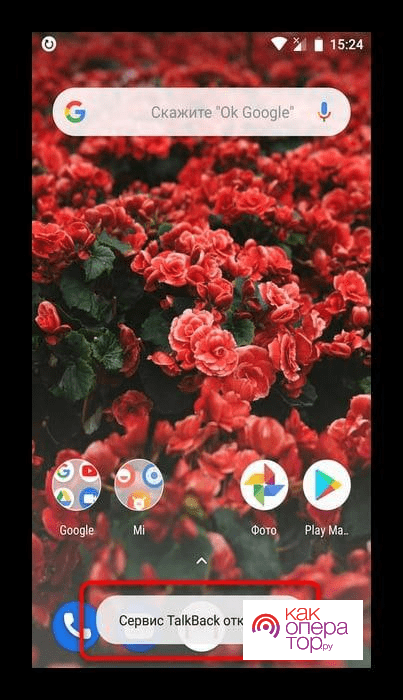
Стоит отметить, что на устройствах более старой модели необходимо зажимать другие кнопки: кнопки включения устройства и выключения. Поэтому если у пользователя не сработала данная функция, стоит попробовать зажать другие кнопки, чтобы деактивировать её.
Как видно, данный вариант работы устройства и управления приложением максимально простой и удобный. Однако такой вариант возможен только в том случае, если функция заранее активирована. Проверить это можно в настройках Андроида.
Через настройки
Второй вариант отключения Толбэка – использование настроек. Способ очень простой для того, чтобы также быстро деактивировать утилиту. Отлично работает в тех случаях, когда кнопки западают или же вовсе не работает.
Обратите внимание! В телефонных настройках может быть такое, что данная функция настроена по умолчанию. С первой активацией устройства функция установлена по умолчанию. Также все зависит от того, какая модель у устройства, какая версия у Андроида.
Некоторые кнопки меню действительно могут отличаться. Однако основной функционал, в том числе и название, остается прежним. Необходимо ориентироваться на свое устройство и модель.
Сам процесс выглядит следующим образом:
- Для начала необходимо активировать настройки. Иконку можно найти на главном экране устройства. Она выглядит как шестеренка на сером фоне. Как правило, под ней написано «Настройки»;
- Листаем вниз и переходим на пункт «Специальные возможности» при помощи тапа по экрану;
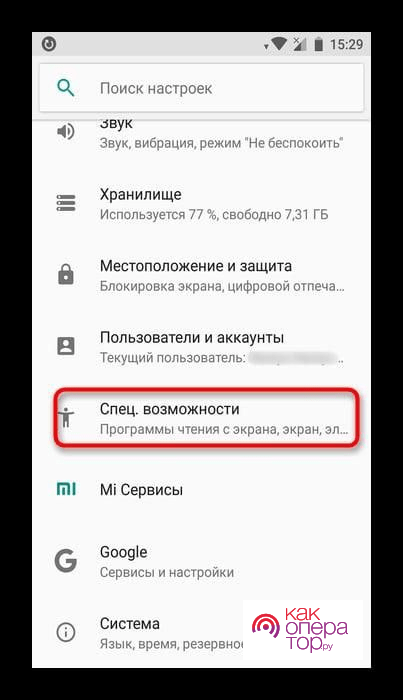
- Кликаем на пункт «Программы чтения с экрана», после чего находим иконку Толбэка. Она выглядит как иконка сообщения на фиолетовом фоне. Тапаем на неё;
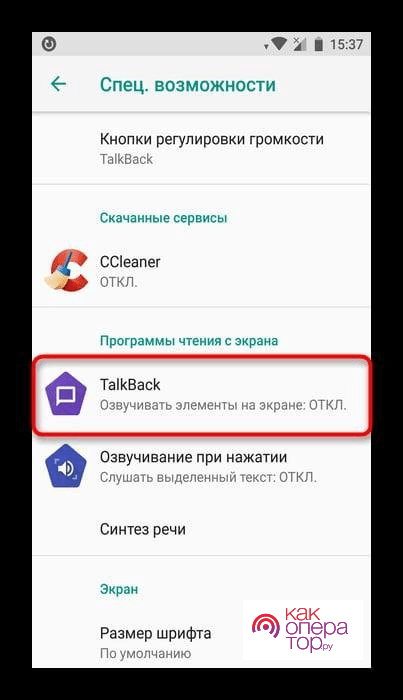
- Пользователь увидит описание функции, находим пункт с ползунком активации, переводим его в состояние деактивации, то есть если ранее иконка ползунка была зеленой, теперь она станет серой;
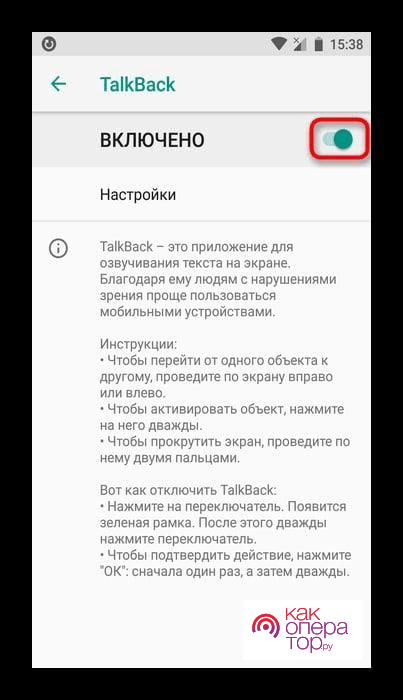
- Выходим и настроек и проверяем выключение данной функции.
Так можно легко и просто деактивировать функцию озвучивания через настройки. Если пользователь хочет обратно вернуть данную функцию, то ему необходимо снова перейти в настройки и активировать ползунок.
Полное удаление функции
Самый последний способ избавиться от утилиты – полностью удалить её. Вообще по изначальным настройкам этого сделать нельзя. Однако можно использовать и другие способы:
- Пользователь может отключить функцию в настройках, как было показано раннее;
- Также он может использовать рутированные права для полного удаления программки.
Важно! Если удалять при помощи рут-прав разные программы, можно полностью вывести телефон из рабочего состояния. Это очень опасный процесс, так как необходимо иметь достаточно знаний для того, чтобы установить права. В данном процессе очень много тонких моментов.
Удаление при помощи рутированных прав выглядит следующим образом:
- Заходим в настройки при помощи тапа на иконку;
- Кликаем на пункт приложений и уведомлений, эту строчку можно найти сразу после открытия настроек;
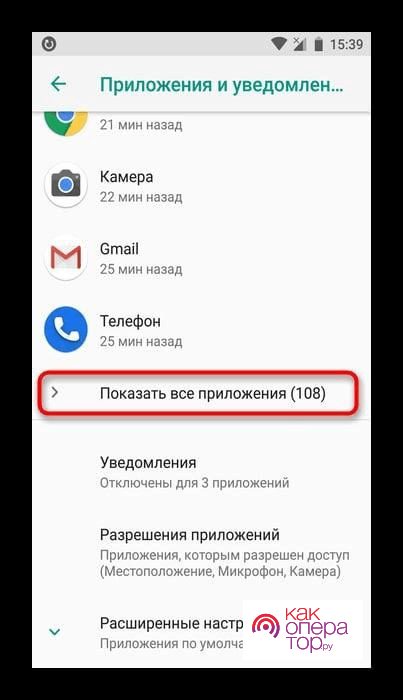
- Тапаем на пункт с открытием программ, откроются все утилиты, установленные на телефоне; В зависимости от модели устройства наименование функции может меняться.
- Находим приложение толбэк и деактивируем его при помощи перевода ползунка в неактивное состояние;
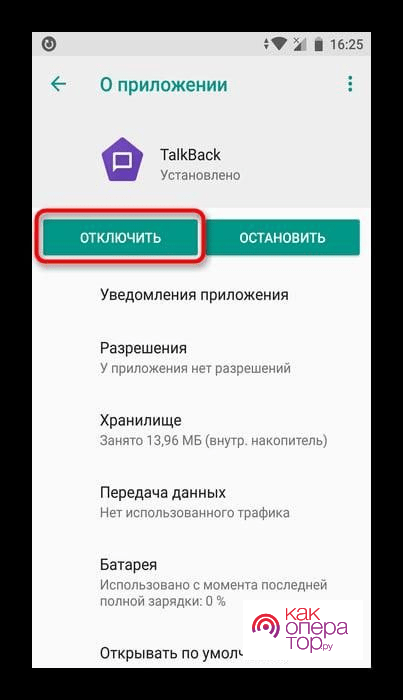
- Необходимо согласиться на все действия, которые предложит устройство, чтобы в дальнейшем не было проблем с удалением. Все уведомления появятся в специальном окне;
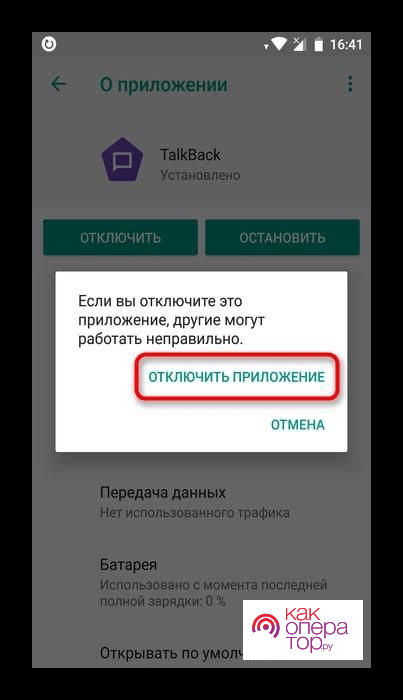
- Система устройства выставит иконку, в которой будет предложение с установкой старой версии. Кликая на кнопку отказа, программа так и продолжит функционировать на телефоне. Если же согласится, то пользователь полностью ее отключает и она больше никогда его не беспокоит.
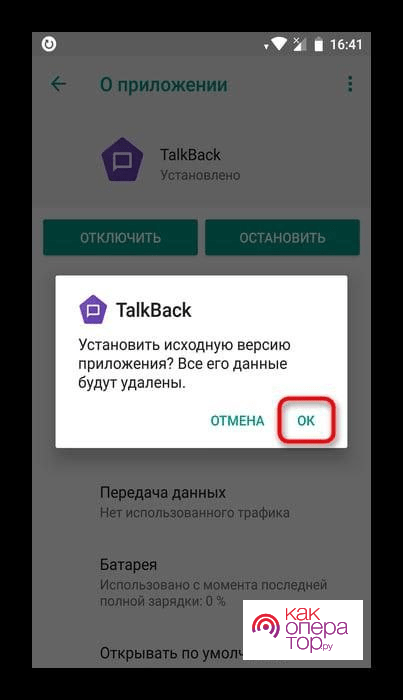
Как снова включить толкбэк на Андроиде
Если возникла необходимость в повторной активации утилиты, обладатель устройства системы андроид должен зайти в официальный магазин программ на телефоне, после чего заново ее установить или же обновить уже имеющуюся утилиту. Для этого необходимо в строку поиска вбить название программы и обновить ее.
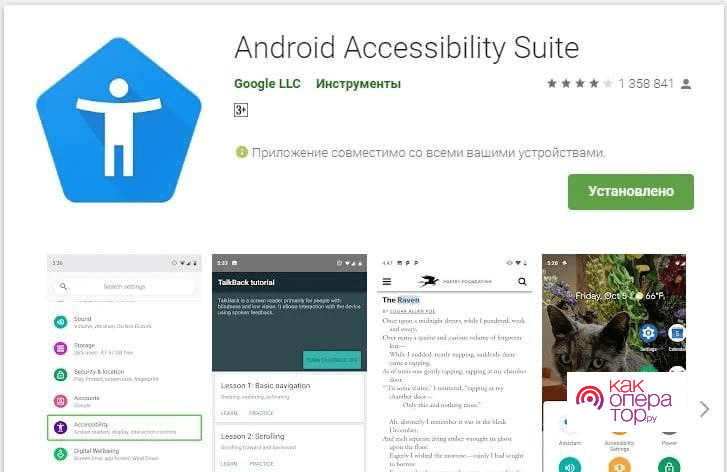
Далее заходим в настройки устройства, переходим пункт со всеми программами, находим нужную утилиту и переводим ползунок в активное состояние. Также можно использовать простой метод – быстрые клавиши.
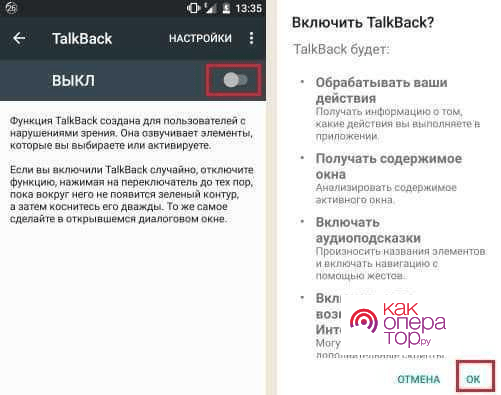
Так легко и быстро программа снова работает на телефоне, ее можно использовать и отключать в нужный момент
Источник: kakoperator.ru